计数公式excel函数
1、定位单元格
将鼠标定位至填写的单元格。

2、点击公式
点击菜单栏上的公式。
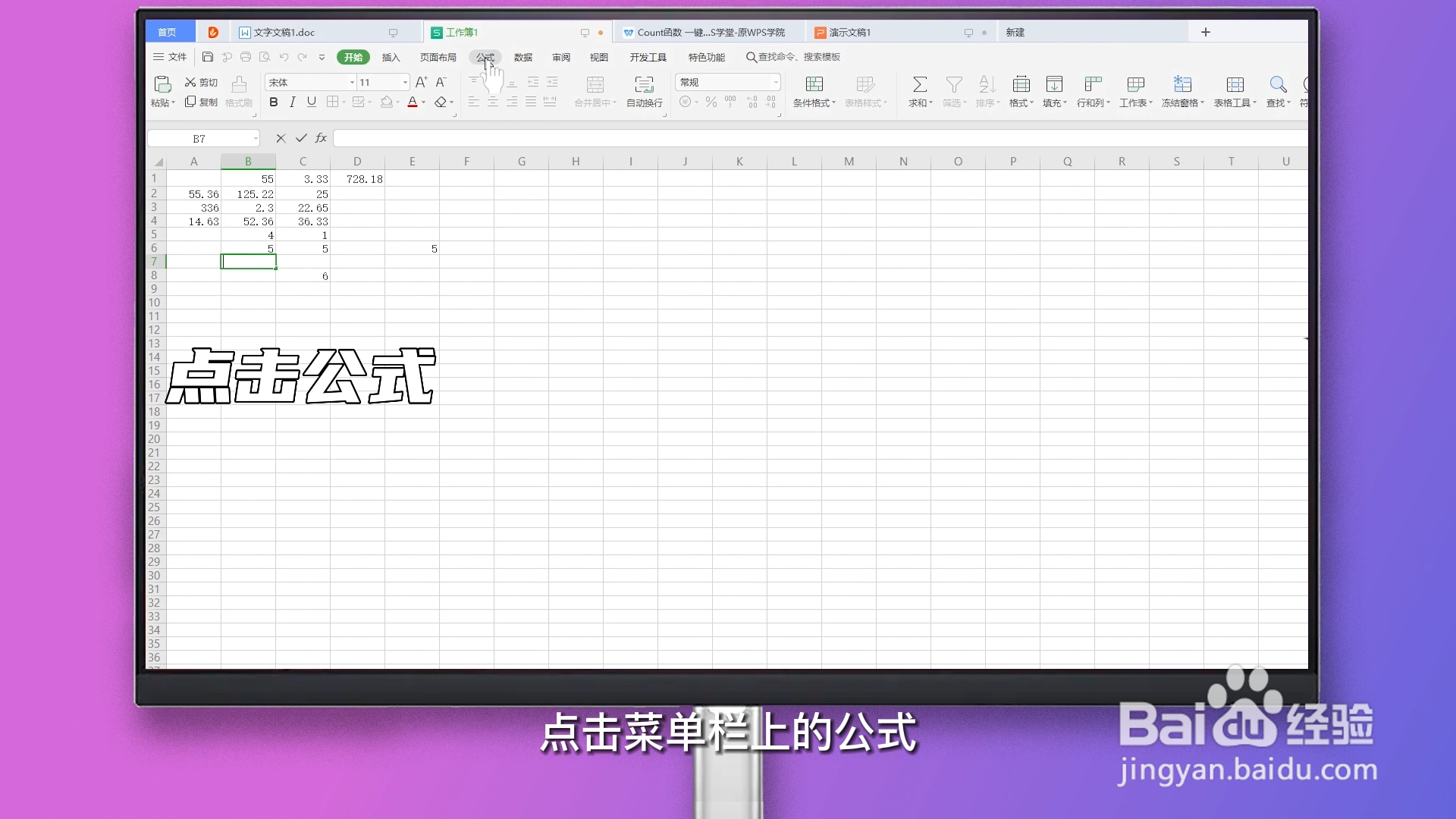
3、点击常用函数
点击在公式的菜单栏上选择常用函数。

4、选择计数函数
在插入函数窗口,点击选择计数函数 COUNT,再点击确定。

5、选择数值区域
鼠标点击拖动数值区域。

6、点击确定
在函数参数窗口选择完区域后,点击下方确定即可。

1、定位单元格
将鼠标定位至填写的单元格。
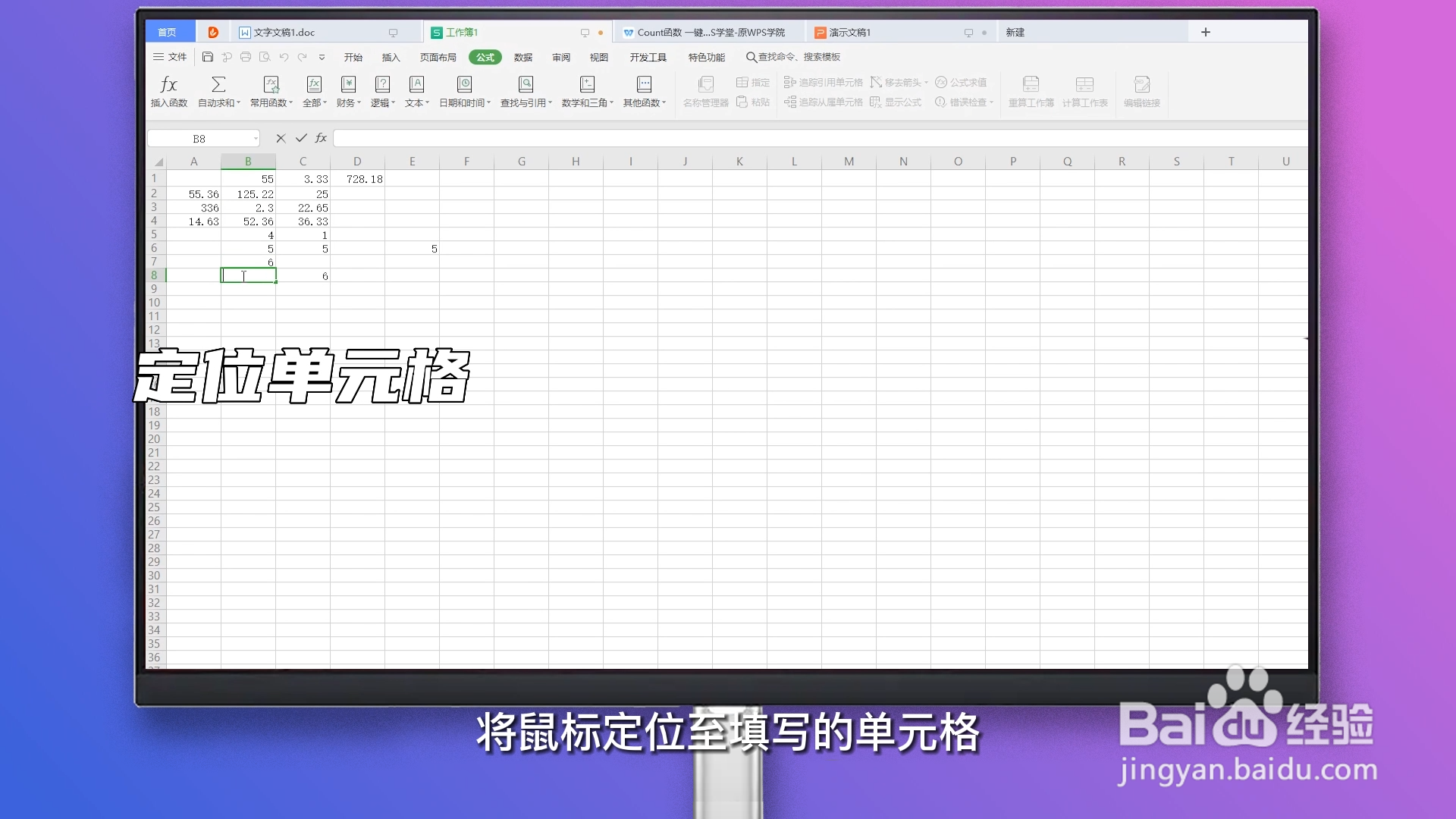
2、点击公式
点击菜单栏上的公式。
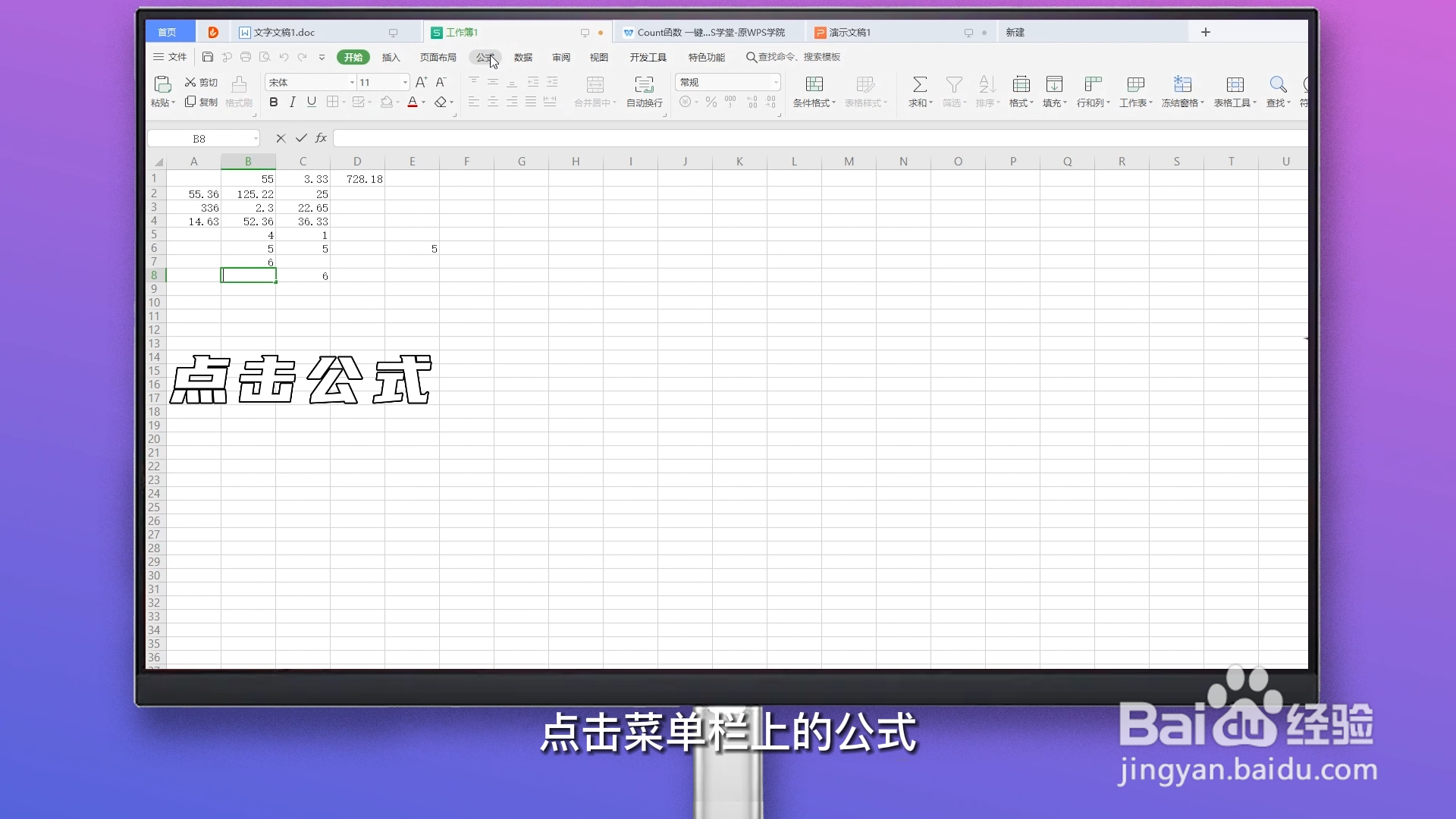
3、点击常用函数
点击在公式的菜单栏上选择常用函数。
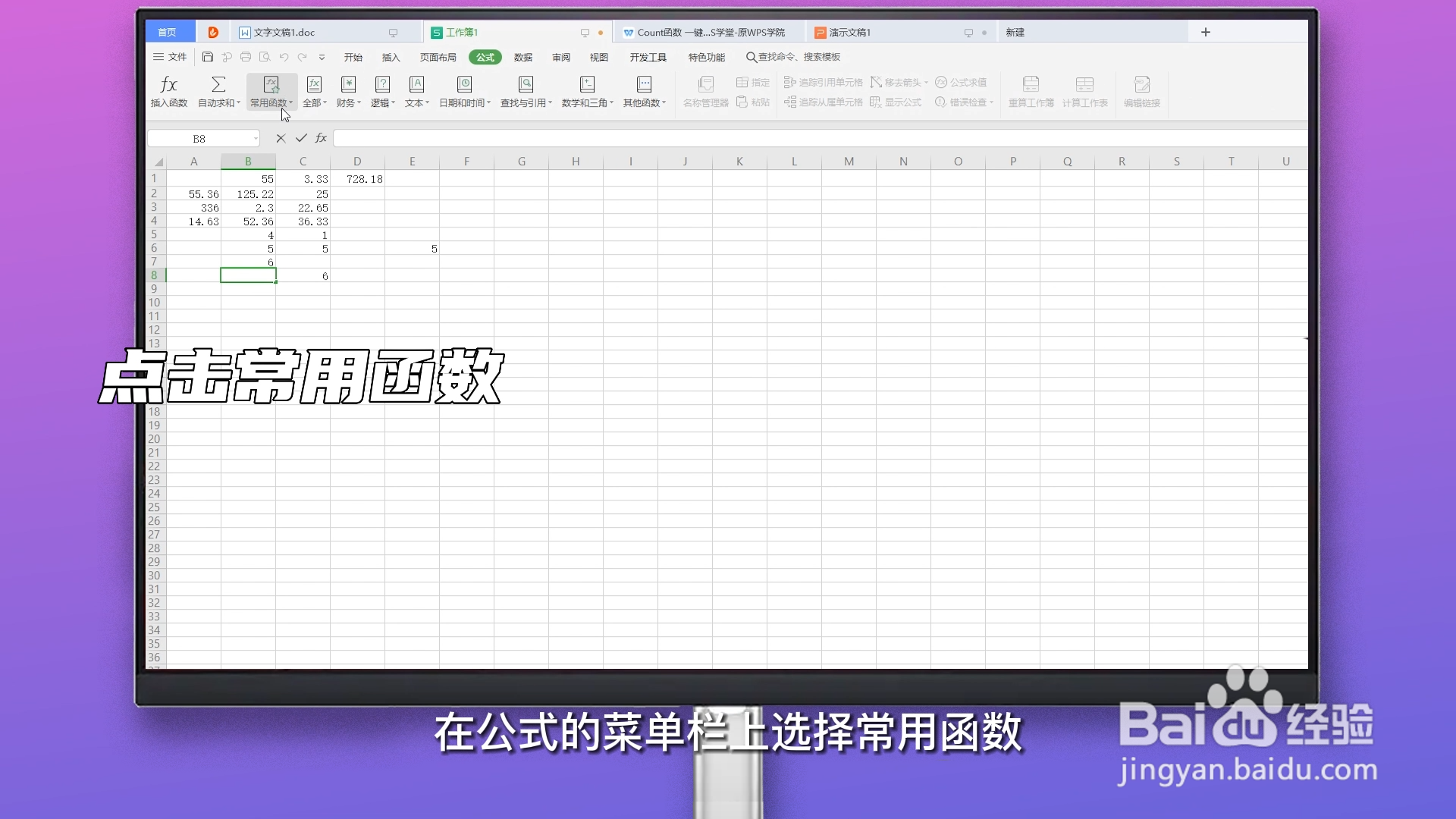
4、选择计数函数
在插入函数窗口,点击选择计数函数 COUNT,再点击确定。
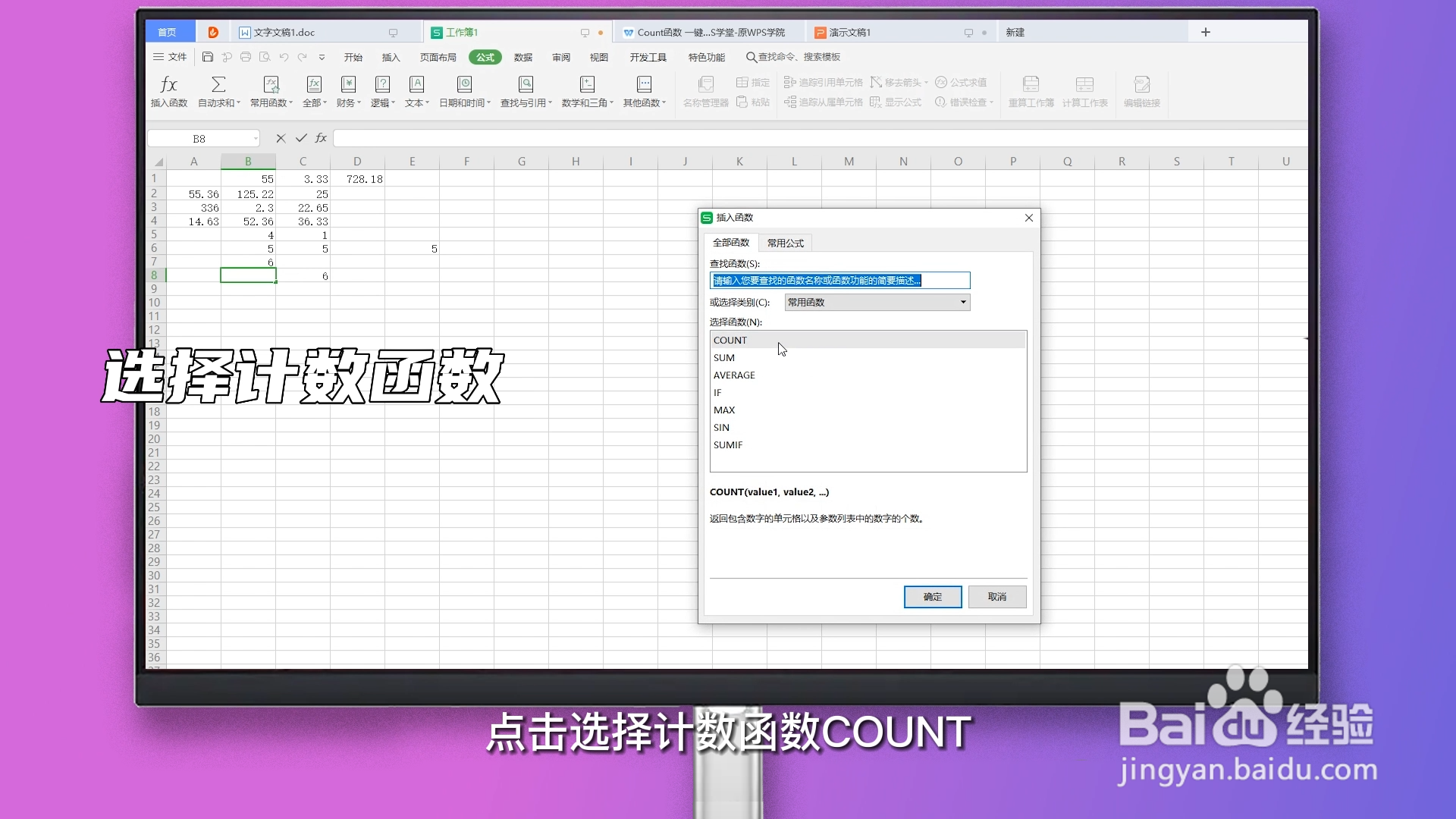
5、选择数值区域
在值的编辑区域输入需要计数的数值区域。
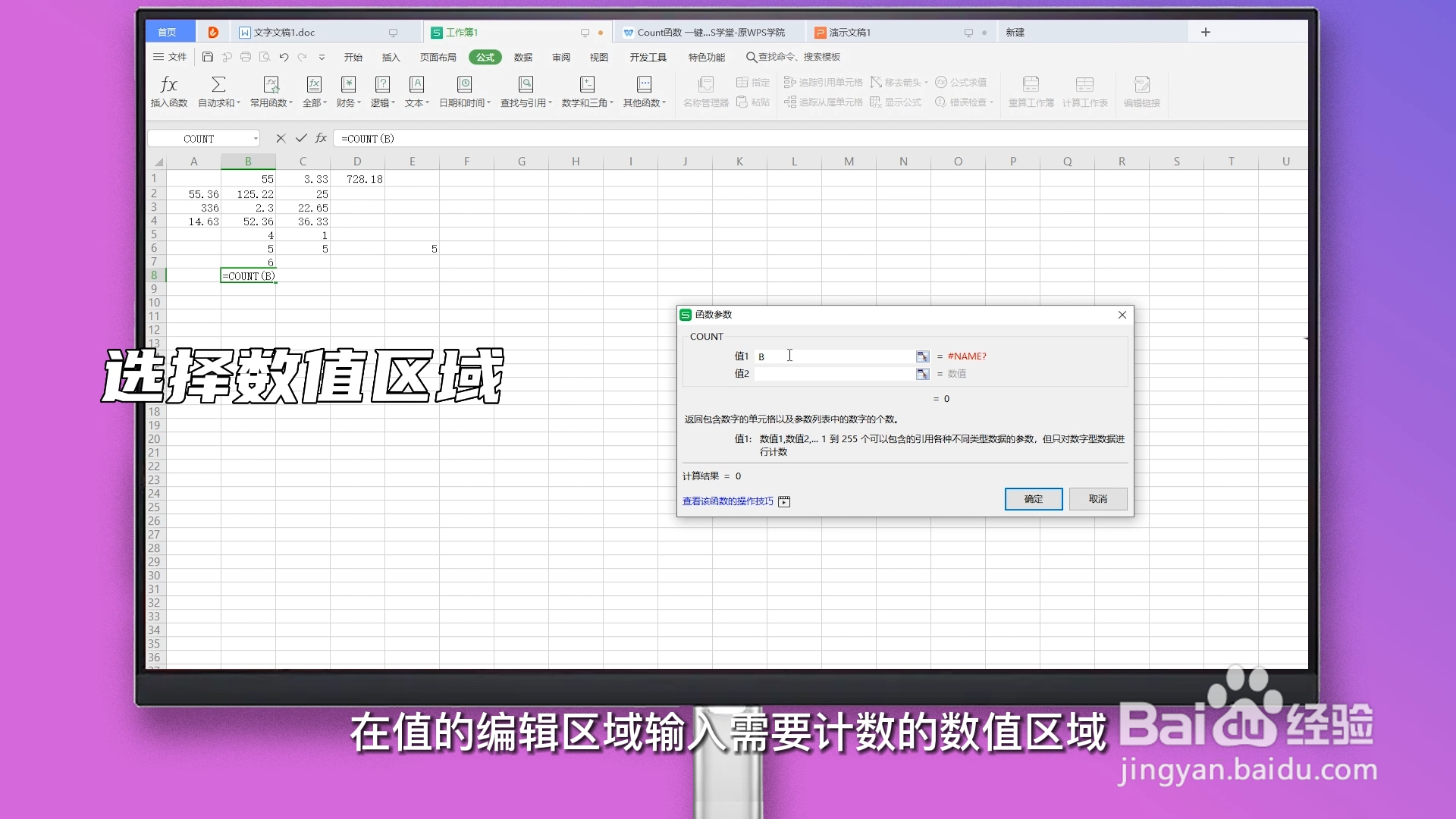
6、点击确定
在函数参数窗口选择完区域后,点击下方确定即可。
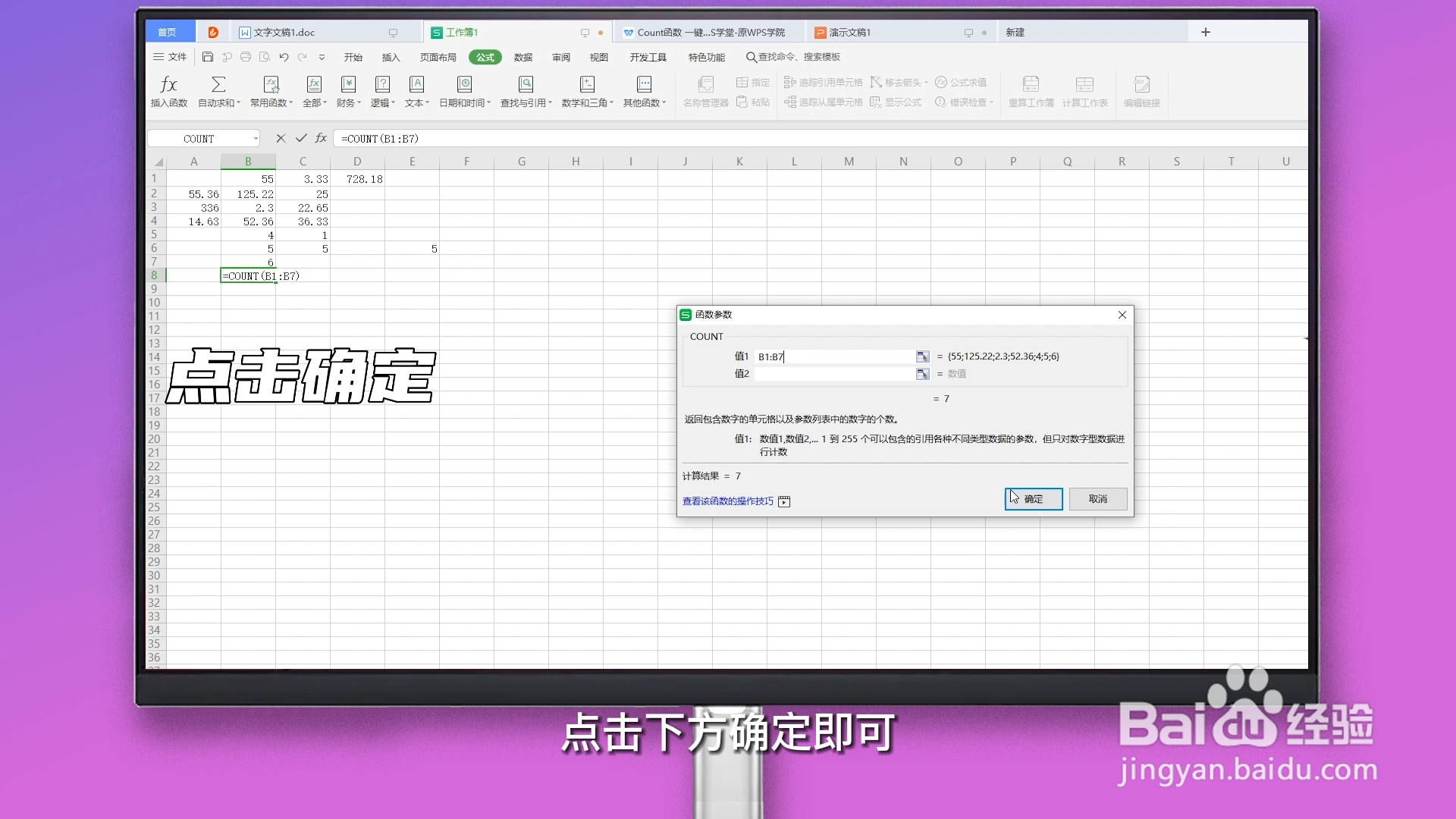
声明:本网站引用、摘录或转载内容仅供网站访问者交流或参考,不代表本站立场,如存在版权或非法内容,请联系站长删除,联系邮箱:site.kefu@qq.com。
阅读量:119
阅读量:111
阅读量:172
阅读量:100
阅读量:116